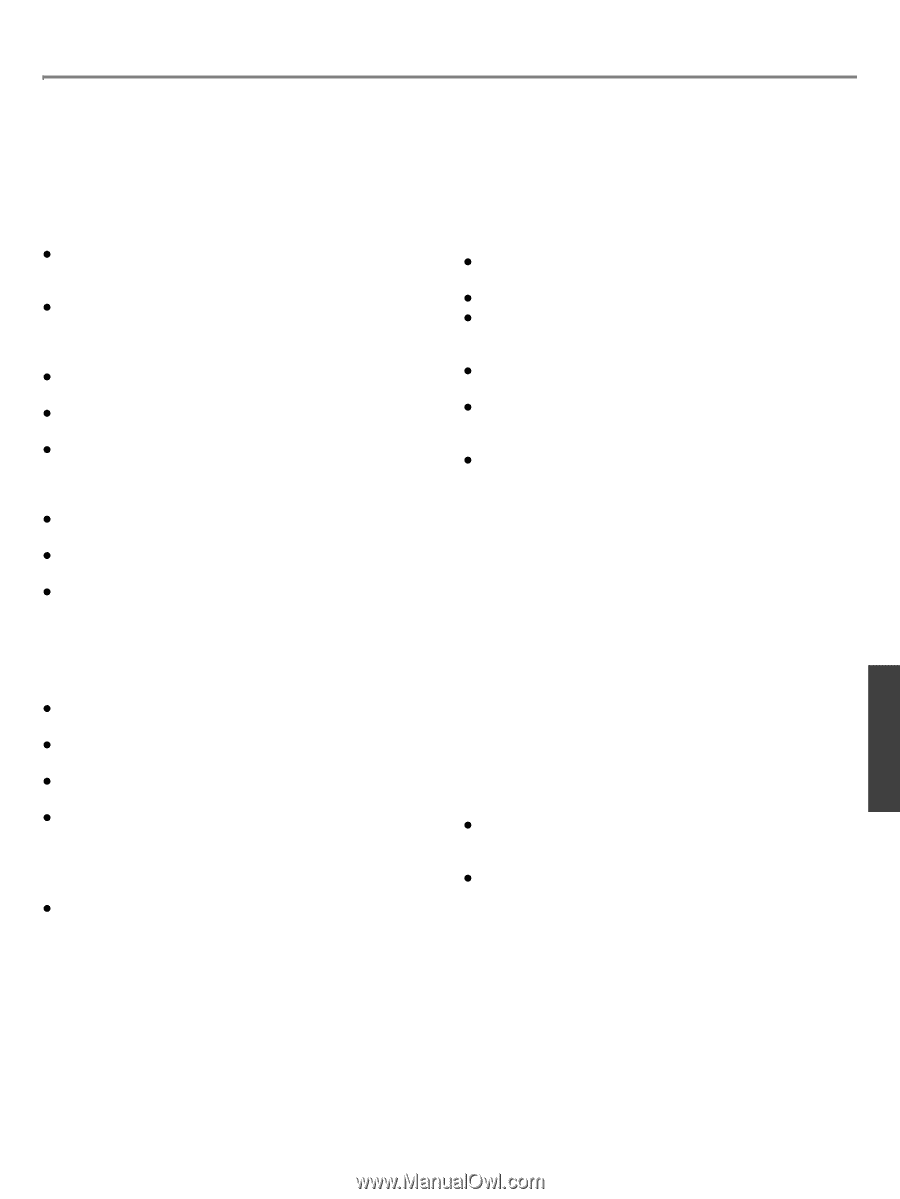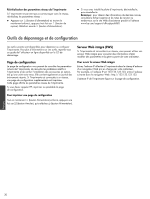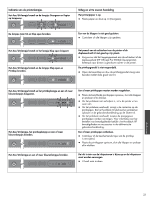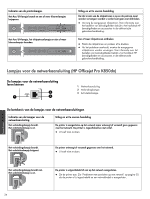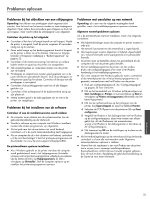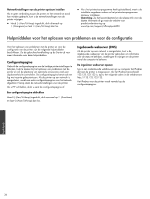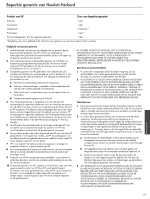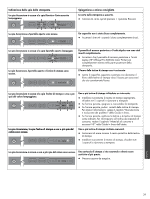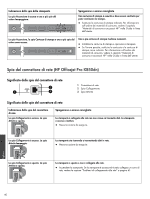HP K850 Getting Started Guide - Page 35
Problemen oplossen
 |
UPC - 882780027831
View all HP K850 manuals
Add to My Manuals
Save this manual to your list of manuals |
Page 35 highlights
Problemen oplossen Problemen bij het afdrukken van een uitlijnpagina Opmerking: het uitlijnen van printkoppen duurt ongeveer acht minuten. Aan het eind van het proces worden er twee testpagina's afgedrukt. Open tijdens deze procedure geen kleppen en druk niet op knoppen, maar wacht totdat de uitlijnpagina's zijn afgedrukt. Controleer de printer op het volgende: z Controleer of het Aan/uit-lampje brandt en niet knippert. Nadat de printer is aangezet, heeft de printer ongeveer 45 seconden nodig om op te warmen. z Geen enkel lampje op het bedieningspaneel brand of knippert en de printer is klaar om af te drukken. Wanneer er lampjes branden of knipperen raadpleegt u "Bedieningspaneel" op pagina 32. z Controleer of de stroomvoorziening, het netsnoer en andere kabels werken en goed op de printer zijn aangesloten. z Alle verpakkingstape en -materialen moeten van de printer zijn verwijderd. z Printkoppen en inktpatronen moeten goed geplaatst zijn in de juiste met kleuren gecodeerde sleuven. Druk de printkoppen en inktpatronen goed op hun plaats. Controleer of de tape van alle printkoppen is verwijderd. z Controleer of de printkopgrendel vastzit en of alle kleppen gesloten zijn. z Controleer of het achterpaneel of de duplexeenheid stevig op zijn plaats zit. z Media moeten goed in de lade geplaatst zijn en niet in de printer zijn vastgelopen. Problemen bij het installeren van de software Controleer of aan de installatievereisten wordt voldaan z De computer moet voldoen aan de systeemvereisten (zie de gebruikershandleiding op de Starter-cd). z Voordat u software op een computer met Windows installeert, moeten alle andere programma's zijn afgesloten. z Als het pad naar het cd-rom-station niet wordt herkend, controleert u of u de juiste stationsaanduiding heeft opgegeven. z Als uw computer de cd in het cd-station niet herkent, controleert u of de cd is beschadigd. U kunt het printerstuurprogramma ook downloaden via www.hp.com/support/officejetprok850. De printersoftware opnieuw installeren z Als u Windows gebruikt en de printer niet door de computer wordt gedetecteerd, moet u het hulpprogramma Uninstaller uitvoeren om het printerstuurprogramma volledig te verwijderen. Op de Starter-cd klikt u op Hulpprogramma's en klikt u vervolgens op Uninstaller. Start de computer opnieuw op en installeer het printerstuurprogramma opnieuw. Problemen met aansluiten op een netwerk Opmerking: als u een van de volgende maatregelen heeft getroffen, moet u het installatieprogramma opnieuw uitvoeren. Algemene netwerkproblemen oplossen Als u de printersoftware niet kunt installeren, moet u het volgende controleren: z Alle kabelverbindingen tussen de computer en printer moeten in orde zijn. z Het netwerk functioneert en de netwerk-hub is ingeschakeld. z Alle toepassingen moeten afgesloten of tijdelijk uitgeschakeld zijn, inclusief eventuele antivirusprogramma's en persoonlijke firewalls. z De printer moet op hetzelfde subnet zijn geïnstalleerd als de computers die van de printer gebruikmaken. z Als het installatieprogramma de printer niet kan vinden, drukt u de configuratiepagina af en voert u het IP-adres handmatig in het installatieprogramma in. z Als u een computer met Windows gebruikt, moet u controleren of de netwerkpoorten die in het printerstuurprogramma zijn gemaakt, overeenkomen met het IP-adres van de printer. 1 Druk een configuratiepagina af. Zie "Configuratiepagina" op pagina 36 voor instructies. 2 Klik op het bureaublad van Windows achtereenvolgens op Start, Instellingen en Printers. U kunt ook klikken op Start en vervolgens op Printers en faxapparaten (afhankelijk van het besturingssysteem). 3 Klik met de rechtermuisknop op het pictogram van de printer, kies Eigenschappen en open het tabblad Poorten. 4 Selecteer de TCP/IP-poort voor de printer en klik op Poort configureren. 5 Vergelijk het IP-adres in het dialoogvenster met het IP-adres op de configuratiepagina: deze twee moeten aan elkaar gelijk zijn. Als de IP-adressen niet overeenkomen, wijzigt u het IP-adres in het dialoogvenster in het adres op de configuratiepagina. 6 Klik tweemaal op OK om de instellingen op te slaan en de dialoogvensters te sluiten. z Als het verbindingslampje op de netwerkaansluiting niet brandt, controleert u of aan alle voorwaarden onder Algemene netwerkproblemen oplossen is voldaan. z Hoewel het niet raadzaam is een vast IP-adres aan de printer toe te wijzen, kunt u sommige installatieproblemen (bijvoorbeeld een conflict met een firewall) mogelijk oplossen door dit toch te doen. Raadpleeg de gebruikershandleiding op de Starter-cd voor meer informatie. Nederlands 35